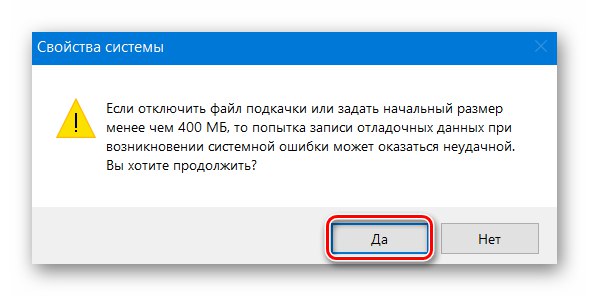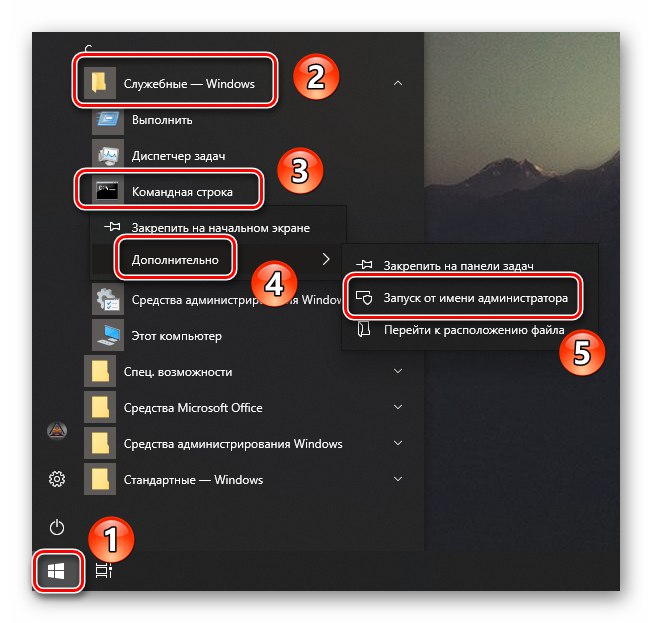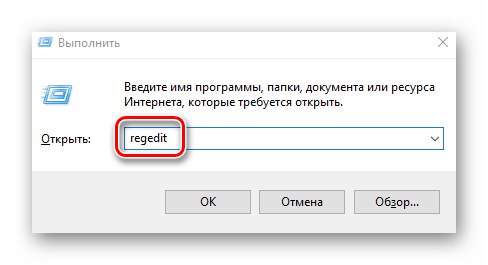للتشغيل الصحيح ، لا يستخدم Windows الموارد المادية للكمبيوتر فحسب ، بل يستخدم أيضًا الموارد الافتراضية. أحد هذه الملفات هو ملف ترحيل الصفحات أو الذاكرة الظاهرية. هذه منطقة خاصة على القرص الصلب يصل إليها نظام التشغيل لكتابة وقراءة معلومات التصحيح. يمكن تعطيل هذه الوظيفة إذا لزم الأمر. يتعلق الأمر بكيفية تنفيذ هذا الإجراء بشكل صحيح في نظام التشغيل Windows 10سنخبرك في هذا المقال.
إلغاء تنشيط ملف ترحيل الصفحات في نظام التشغيل Windows 10
عادةً ما يتم تسمية ملف ترحيل الصفحات "Pagefile.sys"... ومع ذلك ، هناك مستند إضافي آخر في أحدث إصدار من نظام التشغيل - "Swapfile.sys"... هذا أيضًا عنصر من عناصر الذاكرة الظاهرية ، فقط لتطبيقات المترو "المحلية" لنظام التشغيل Windows 10. بعد ذلك ، سنصف بالتفصيل كيفية تعطيل كل أو بعض هذه العناصر.
الطريقة الأولى: إعدادات النظام
باستخدام هذه الطريقة ، يمكنك تعطيل كلا ملفي ترحيل الصفحات مرة واحدة. لا تحتاج إلى برنامج تابع لجهة خارجية لهذا الغرض ، حيث سيتم تنفيذ جميع الإجراءات باستخدام إعدادات النظام المضمنة. لتعطيل الذاكرة الظاهرية ، اتبع الخطوات التالية:
- افتح دليل جذر النظام. في الجزء الأيمن من النافذة ، انقر فوق الخط "هذا الحاسوب" انقر بزر الماوس الأيمن ، ثم حدد الخط من القائمة التي تظهر "الخصائص"... اذا كنت تمتلك "سطح المكتب" هناك رمز "هذا الحاسوب"، يمكنك استخدامها. لاحظ أن الاختصار لن يعمل لهذا الغرض.
- في النافذة التالية ، انقر فوق الخط "معلمات النظام الإضافية".
- ثم ستظهر نافذة بها إعدادات مختلفة. انتقل إليها في علامة التبويب "بالإضافة إلى" وانقر على الزر "خيارات"الذي هو في الكتلة "سرعة".
- في نافذة جديدة بها ثلاث علامات تبويب ، ستحتاج مرة أخرى إلى الانتقال إلى القسم "بالإضافة إلى" وانقر هناك "يتغيرون".
- سيؤدي هذا إلى فتح نافذة مع معلمات الذاكرة الظاهرية. انتبه إلى المنطقة العلوية - سيتم عرض جميع أقسام محركات الأقراص الثابتة فيه ، وعلى العكس من ذلك ، يشار إلى الحجم المسموح به لملف ترحيل الصفحات. يمكن أن يكون مختلفًا لكل قسم HDD / SSD. إذا كان هناك نقش عكس ذلك "غائب"لذلك يتم تعطيل ملف الترحيل لذلك. انقر LMB على القسم الذي يستخدم الذاكرة الافتراضية ، ثم حدد المربع بجوار السطر "بدون ملف المبادلة" أقل بقليل. اضغط المقبل "يطلب" وأخيرًا انقر فوق الزر "حسنا" لتطبيق التغييرات.
- ستظهر رسالة على الشاشة تخبرك أن النظام بحاجة إلى إعادة التشغيل للحصول على النتيجة النهائية. انقر فيه "حسنا".
- في جميع النوافذ التي فتحتها سابقًا ، انقر أيضًا على الأزرار "تطبيق" و "حسنا".
- بعد كل الإجراءات ، ستظهر لك رسالة تطالبك بإعادة تشغيل النظام وهو ما يجب القيام به ، وبالتالي الضغط على الزر اعد البدء الان.
- بعد إعادة تشغيل Windows 10 ، سيتم تعطيل ملف ترحيل الصفحات. دعنا نلفت انتباهك إلى حقيقة أن النظام نفسه لا يوصي بتعيين قيمة الذاكرة الافتراضية إلى أقل من 400 ميجابايت. لذلك ، إذا واجهت أعطالًا في نظام التشغيل بعد إيقاف التشغيل ، فقم بتعيين مقدار الذاكرة الموصى به.
![إشعار الحد الأدنى لحجم ملف ترحيل الصفحات في Windows 10]()
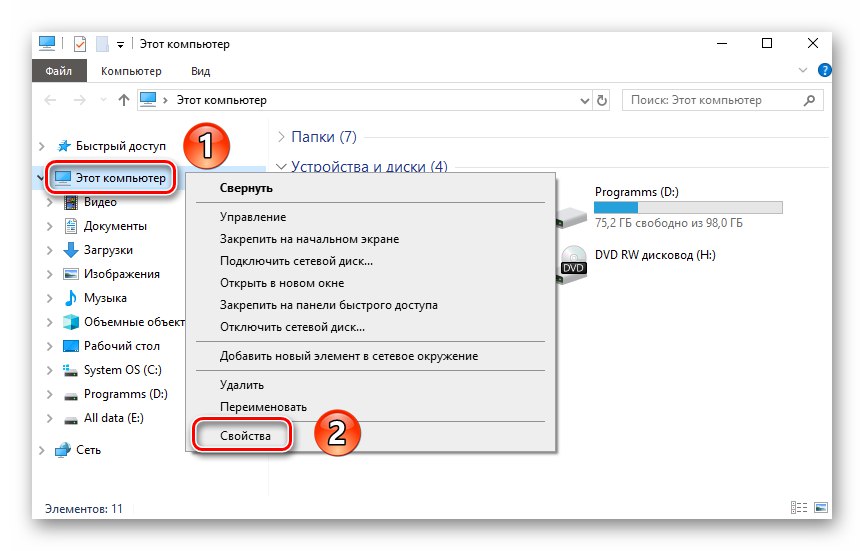
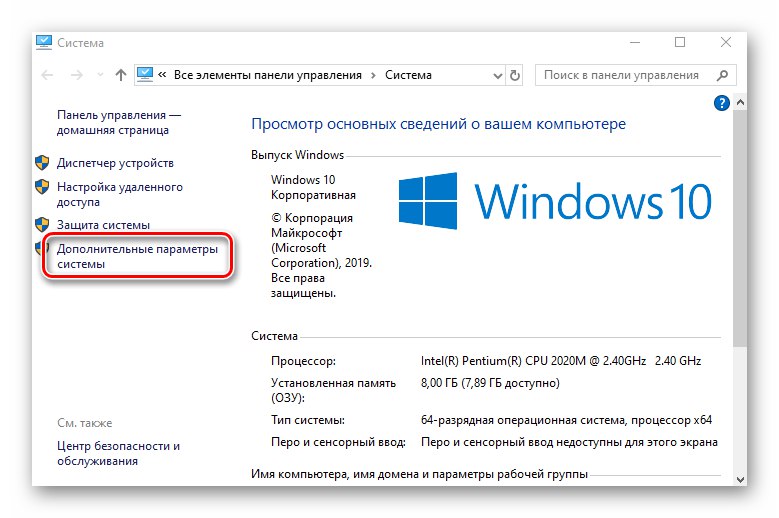
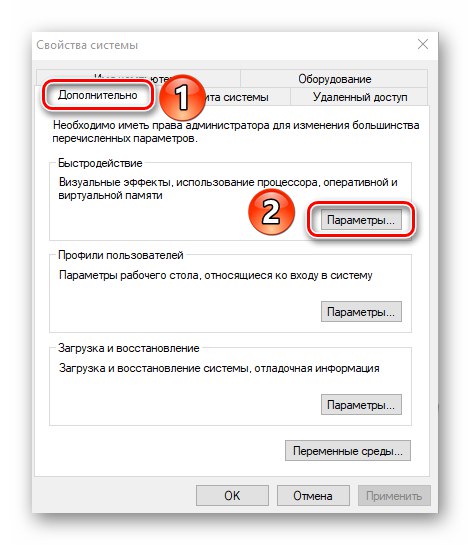
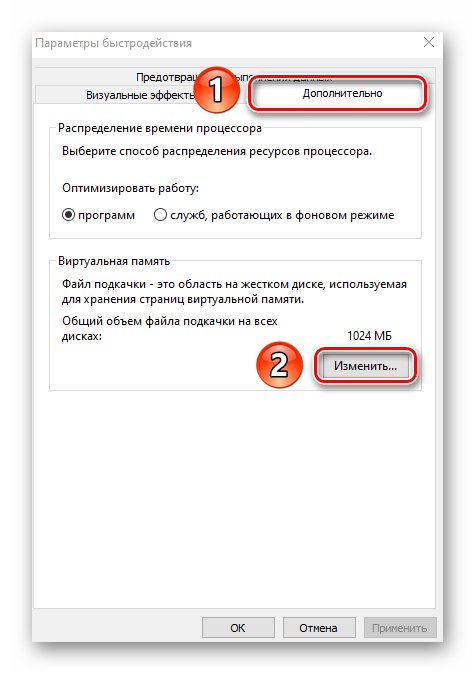

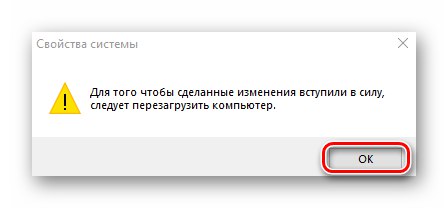
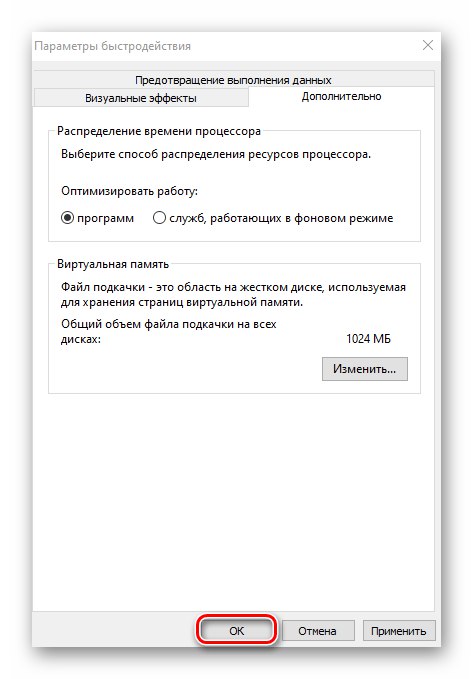
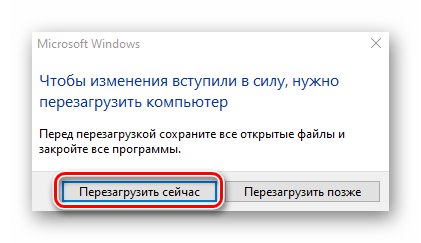
الطريقة الثانية: "سطر الأوامر"
تعمل هذه الطريقة على نفس مبدأ الطريقة السابقة. الاختلاف الوحيد هو أن جميع الإجراءات تتناسب مع أمر واحد ، يتم تنفيذه باستخدام الأداة المساعدة للنظام. هكذا تبدو عمليًا:
- انقر فوق LMB على الزر "بداية" على "أشرطة المهام"... في أسفل النصف الأيسر من القائمة ، ابحث عن المجلد "أدوات النظام - Windows" وافتحه. ثم انقر بزر الماوس الأيمن فوق الأداة المساعدة "سطر الأوامر"... في القائمة الأولى التي تظهر ، استخدم العنصر "بالإضافة إلى"، وفي الثانية - "تشغيل كمسؤول".
![بدء تشغيل موجه الأوامر كمسؤول من قائمة ابدأ في نظام التشغيل Windows 10]()
اقرأ أيضا: تشغيل موجه الأوامر كمسؤول في نظام التشغيل Windows 10
- في النافذة التي تفتح ، أدخل الأمر التالي:
wmic pagefileset حيث يتم حذف 'name = "C: pagefile.sys" "رسالة "من عند" يتم استخدامه افتراضيًا ، حيث توجد الذاكرة الظاهرية في هذا المكان. إذا كان لديك على قرص آخر ، فيجب عليك تحديد حرف قسم القرص الثابت الذي تريد إلغاء تنشيط ملف الترحيل. اضغط أخيرا "أدخل" لمعالجة الأمر.
- نتيجة لذلك ، سترى في نفس النافذة رسالة حول الحذف الناجح للعنصر. يغلق سطر الأوامر وأعد تشغيل جهاز الكمبيوتر الخاص بك.
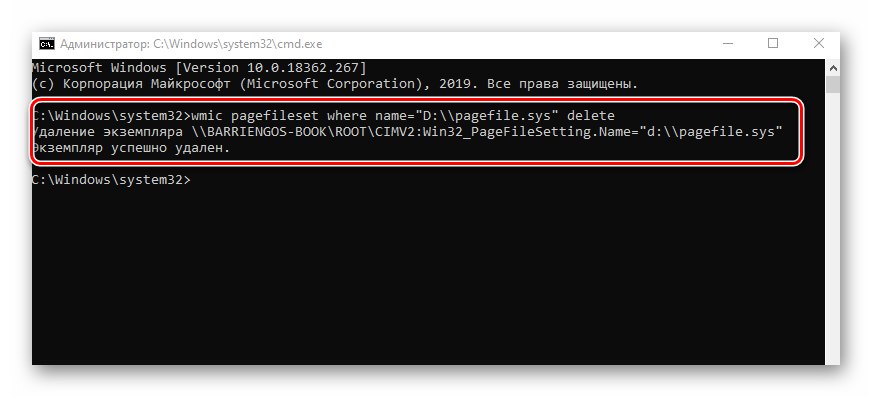
الطريقة الثالثة: "محرر التسجيل"
تتيح لك هذه الطريقة ، بخلاف الطريقتين السابقتين ، تعطيل ملف ترحيل الصفحات "Swapfile.sys"... للتذكير ، يتم استخدامه فقط بواسطة تطبيقات من متجر Windows 10 المدمج. لتنفيذه ، قم بما يلي:
- افتح النافذة المفاجئة "يركض"باستخدام اختصار لوحة المفاتيح نظام التشغيل Windows + R.... أدخل الأمر فيه
رجديتثم اضغط "أدخل" على لوحة المفاتيح.![استخدام أداة التشغيل الإضافية لتشغيل محرر التسجيل في نظام التشغيل Windows 10]()
اقرأ أيضا: طرق تشغيل "محرر التسجيل" في نظام التشغيل Windows 10
- على الجانب الأيسر من النافذة التالية ، سترى مجلدات التسجيل الشبيهة بالشجرة. باستخدامهم ، انتقل إلى دليل يسمى "إدارة الذاكرة"... تقع على طول المسار التالي:
HKEY_LOCAL_MACHINESYSTEMCurrentControlSetControlSession مديرقم بإنشاء مفتاح جديد في المجلد المحدد. للقيام بذلك ، في الجزء الأيمن من النافذة ، انقر بزر الماوس الأيمن فوق مساحة فارغة وحدد السطر من قائمة السياق "خلق"... في القائمة الفرعية التالية ، حدد "معلمة DWORD (32 بت)".
- قم بتسمية المفتاح الجديد "SwapfileControl"... تأكد من أن جميع الأصفار في العمود موجودة أمامه "القيمة".
- إذا لم يكن الأمر كذلك ، فافتح الملف بالنقر نقرًا مزدوجًا فوق LMB وأدخل الحقل "القيمة" شكل النافذة المفتوحة «0»... ثم اضغط "حسنا" في نفس النافذة وأغلقها.
- أعد تشغيل الجهاز حتى تعمل جميع التغييرات.
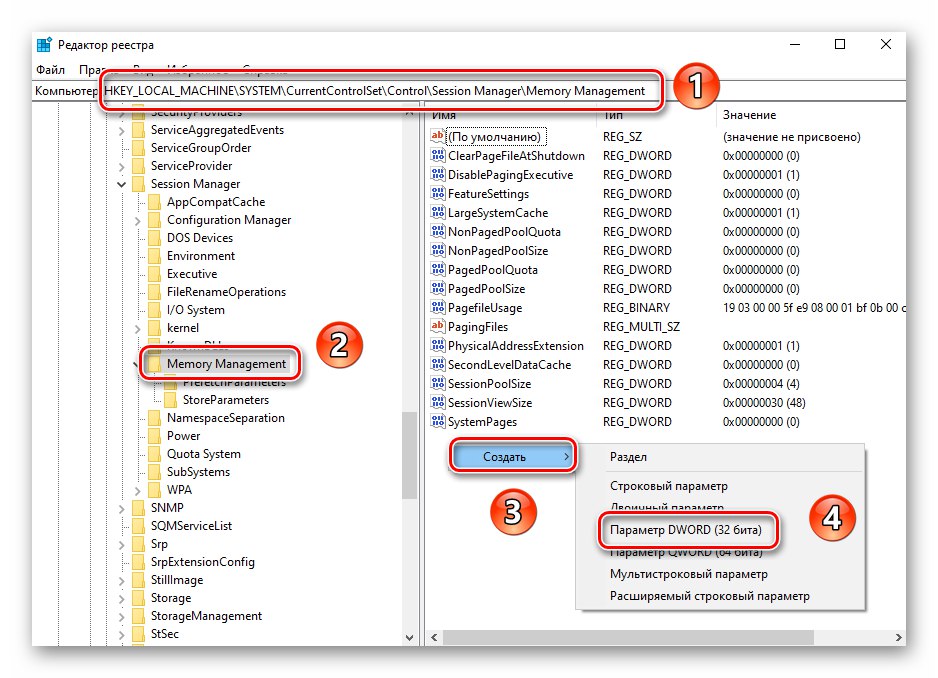

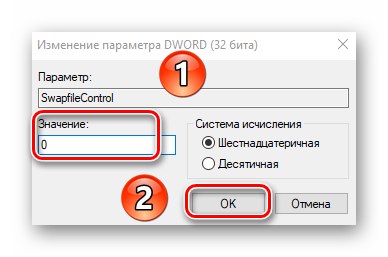
بعد الانتهاء من إحدى الطرق التي ناقشناها ، يمكنك بسهولة تعطيل ملف الترحيل على جهاز يعمل بنظام Windows 10. إذا كنت تستخدم SSD وتتساءل عن الحاجة إلى ذاكرة افتراضية على محرك الأقراص هذا ، نوصيك بقراءة مقالتنا المنفصلة.
المزيد من التفاصيل: هل أحتاج إلى ملف ترحيل على SSD